 tutoriels informatiques
tutoriels informatiques
 Navigateur
Navigateur
 Comment définir la page de démarrage sur plusieurs pages Web dans Chrome Browser_Open plusieurs pages Web en même temps lors du démarrage
Comment définir la page de démarrage sur plusieurs pages Web dans Chrome Browser_Open plusieurs pages Web en même temps lors du démarrage
Comment définir la page de démarrage sur plusieurs pages Web dans Chrome Browser_Open plusieurs pages Web en même temps lors du démarrage
Vous pouvez définir la page de démarrage pour charger automatiquement plusieurs pages Web lorsque vous démarrez le navigateur Chrome. Tout d'abord, sélectionnez "Ouvrir la page Web spécifique" dans "Paramètres-startup", cliquez sur "Ajouter une nouvelle page Web" pour entrer l'URL et l'enregistrer; Deuxièmement, ajoutez des pages Web communes au dossier "Startup Page" dans la barre de signets et restaurez-le en un clic en cliquant avec le bouton droit "Ouvrez tous les signets dans la nouvelle page d'onglet". De plus, vous pouvez également installer des extensions telles que "Session Buddy" pour enregistrer la session et restaurer automatiquement le groupe de pages spécifié au démarrage pour améliorer l'efficacité.

Si vous souhaitez ouvrir automatiquement un ensemble de pages Web couramment utilisées chaque fois que vous démarrez Chrome, vous pouvez configurer une page de démarrage pour charger plusieurs pages Web simultanément. Cette fonctionnalité peut vous aider à accéder rapidement à la combinaison de pages de travaux quotidiens ou de habitudes de navigation.
Cet article fonctionne: MacBook Air, MacOS Sonoma
1. Ouvrez les paramètres de la fonction de page Web spécifique au démarrage
Chrome offre la possibilité d'ouvrir une page Web spécifiée au démarrage. Vous pouvez ajouter plusieurs URL, qui s'ouvriront une par une lorsque le navigateur commencera.
1. Ouvrez le navigateur Chrome, cliquez sur les trois icônes DOT dans le coin supérieur droit pour entrer la page "Paramètres".
2. Dans la zone "Start-up", sélectionnez ouvrez une page Web spécifique ou un groupe de pages Web .
3. Cliquez sur "Utiliser la page actuelle" pour enregistrer rapidement tous les onglets actuellement ouverts, ou cliquez sur "Ajouter une nouvelle page Web" pour entrer manuellement l'URL.
4. Entrez chaque URL qui doit être ouverte au démarrage, telles que https://www.google.com et https://mail.google.com.
5. Cliquez sur le bouton "Ajouter" après être entré dans une URL pour vous assurer que toutes les pages de destination sont enregistrées correctement.
2. Utilisez la barre des signets pour récupérer rapidement plusieurs pages Web
Bien que cette méthode ne modifie pas directement la page de démarrage, vous pouvez ouvrir plusieurs pages Web en un seul clic dans la barre de signets pour obtenir des effets similaires.
1. Ajoutez toutes les pages Web qui doivent être ouvertes au démarrage à la barre de signets pour une gestion centralisée facile.
2. Cliquez avec le bouton droit sur n'importe quel dossier de signets dans la barre de signets et sélectionnez "Ouvrez tous les signets dans le nouvel onglet".
3. Vous pouvez créer un dossier de signets appelé "Page de démarrage" et y classer toutes les pages Web courantes.
4. Après chaque démarrage du navigateur, cliquez avec le bouton droit sur le dossier et sélectionnez Ouvrez tous pour charger rapidement toutes les pages.
3. Utilisez des extensions pour implémenter un comportement de démarrage personnalisé
Les extensions de chrome peuvent améliorer la fonctionnalité du navigateur et certaines extensions prennent en charge les configurations de lancement multi-Web plus flexibles.
1. Visitez la boutique d'applications en ligne Chrome et recherchez des extensions de gestion des balises telles que "Session Buddy" ou "Tab Manager Plus".
2. Une fois l'installation terminée, suivez les directives d'extension pour enregistrer plusieurs pages Web contenues dans la session en cours.
3. Définissez l'extension pour restaurer automatiquement la dernière session enregistrée ou le groupe de pages spécifié lorsque le navigateur démarre.
4. Certaines extensions prennent en charge les clés de raccourci ou les boutons pour restaurer un clic pour améliorer l'efficacité opérationnelle.
Ce qui précède est le contenu détaillé de. pour plus d'informations, suivez d'autres articles connexes sur le site Web de PHP en chinois!

Outils d'IA chauds

Undress AI Tool
Images de déshabillage gratuites

Undresser.AI Undress
Application basée sur l'IA pour créer des photos de nu réalistes

AI Clothes Remover
Outil d'IA en ligne pour supprimer les vêtements des photos.

Stock Market GPT
Recherche d'investissement basée sur l'IA pour des décisions plus intelligentes

Article chaud

Outils chauds

Bloc-notes++7.3.1
Éditeur de code facile à utiliser et gratuit

SublimeText3 version chinoise
Version chinoise, très simple à utiliser

Envoyer Studio 13.0.1
Puissant environnement de développement intégré PHP

Dreamweaver CS6
Outils de développement Web visuel

SublimeText3 version Mac
Logiciel d'édition de code au niveau de Dieu (SublimeText3)
 Comment configurer Windows pour verrouiller automatiquement Comment configurer Windows pour verrouiller automatiquement l'écran
Oct 11, 2025 am 10:39 AM
Comment configurer Windows pour verrouiller automatiquement Comment configurer Windows pour verrouiller automatiquement l'écran
Oct 11, 2025 am 10:39 AM
1. Grâce aux paramètres d'alimentation et de veille, l'appareil peut entrer en veille et verrouiller automatiquement l'écran après avoir été inactif ; 2. Utilisez l'éditeur de stratégie de groupe pour configurer l'ordinateur afin qu'il se verrouille automatiquement après le délai d'inactivité de l'utilisateur ; 3. Le système de version domestique peut réaliser la même fonction en modifiant le registre ; 4. Créez une tâche planifiée pour détecter régulièrement l'état d'inactivité du système et exécuter la commande d'écran de verrouillage après avoir atteint le seuil.
 Que faire si le dossier Win10 ne peut pas être renommé : solution d'échec de renommage du fichier Win10
Oct 10, 2025 pm 12:24 PM
Que faire si le dossier Win10 ne peut pas être renommé : solution d'échec de renommage du fichier Win10
Oct 10, 2025 pm 12:24 PM
Les dossiers qui ne peuvent pas être renommés peuvent être dus à leur occupation, à des autorisations insuffisantes ou à des problèmes de paramètres système ; 02. Vous pouvez mettre fin au processus d'occupation via le Gestionnaire des tâches et le Moniteur de ressources ; 03. Exécutez l'Explorateur de fichiers en tant qu'administrateur pour augmenter les autorisations ; 04. Réinitialisez les options du dossier pour corriger les échecs de l'interface ; 05. Vérifiez et réparez le chemin du dossier utilisateur dans le registre ; 06. Utilisez des outils tels que IObitUnlocker pour forcer le déverrouillage.
 Comment modifier la méthode d'ouverture par défaut des fichiers PDF sous Windows 10_Comment modifier la méthode d'ouverture par défaut des fichiers PDF de Windows 10
Oct 11, 2025 am 11:00 AM
Comment modifier la méthode d'ouverture par défaut des fichiers PDF sous Windows 10_Comment modifier la méthode d'ouverture par défaut des fichiers PDF de Windows 10
Oct 11, 2025 am 11:00 AM
Il existe trois façons de modifier la méthode d'ouverture du PDF par défaut en fonction de l'application souhaitée : via l'Explorateur de fichiers, les paramètres système ou le Panneau de configuration. Tout d'abord, vous pouvez cliquer avec le bouton droit sur n'importe quel fichier PDF, sélectionner « Ouvrir avec » et cocher « Toujours utiliser cette application » ; deuxièmement, entrez le paramètre « Application par défaut » via [Win I] et spécifiez un programme pour .pdf ; vous pouvez également l'associer manuellement via la fonction "Programme par défaut" du panneau de commande. S'il est toujours modifié après sa configuration, vous devez vérifier si le logiciel de sécurité a réinitialisé l'association et vous assurer que les paramètres du lecteur PDF ont été définis par défaut pour éviter les conflits entre plusieurs logiciels PDF et conduire à une association instable.
 Comment supprimer les restrictions sur la copie de pages Web dans UC Browser_Comment supprimer les restrictions sur la copie de pages Web dans UC Browser
Oct 10, 2025 am 11:09 AM
Comment supprimer les restrictions sur la copie de pages Web dans UC Browser_Comment supprimer les restrictions sur la copie de pages Web dans UC Browser
Oct 10, 2025 am 11:09 AM
1. Activez le mode de lecture d'UC Browser pour contourner les restrictions de copie. Cliquez sur l'icône du livre et appuyez longuement sur le texte à copier ; 2. Désactivez JavaScript pour supprimer la protection des scripts. Accédez aux paramètres pour désactiver cette fonction et actualiser la page ; 3. Utilisez la fonction d'instantané de page Web pour charger le contenu sous une forme simplifiée, décollez le script de contrôle et sélectionnez librement pour copier ; 4. Déclenchez le nouveau rendu du texte via la fonction de traduction pour invalider le script anti-copie afin de terminer la copie.
 Comment désactiver le contrôle de compte d'utilisateur (UAC) dans Windows 8_Comment désactiver l'invite d'autorisation UAC dans Windows 8
Oct 11, 2025 am 10:57 AM
Comment désactiver le contrôle de compte d'utilisateur (UAC) dans Windows 8_Comment désactiver l'invite d'autorisation UAC dans Windows 8
Oct 11, 2025 am 10:57 AM
Les invites UAC peuvent être réduites ou désactivées via le Panneau de configuration, la stratégie de groupe ou le registre. Tout d'abord, réglez le curseur UAC dans le panneau de configuration sur « Ne jamais notifier » ; deuxièmement, les utilisateurs de la version professionnelle peuvent utiliser l'éditeur de stratégie de groupe pour désactiver le « Mode d'approbation de l'administrateur » ; enfin, les utilisateurs avancés peuvent modifier EnableLUA, ConsentPromptBehaviorAdmin et PromptOnSecureDesktop dans le registre sur 0 pour désactiver complètement l'UAC, ce qui nécessite un redémarrage pour prendre effet.
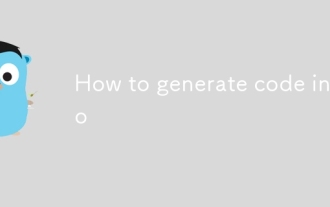 Comment générer du code dans Go
Oct 10, 2025 am 12:10 AM
Comment générer du code dans Go
Oct 10, 2025 am 12:10 AM
Utilisez gogenerate avec // go : générez des directives pour automatiser la génération de code, telles que l'exécution de méthodes de chaîne de caractères pour les chaînes de numération.
 Que dois-je faire si la gestion du clic droit de 'Ce PC' ne peut pas être ouverte dans win10_Comment résoudre le problème selon lequel la gestion du clic droit de Win10 ne peut pas être ouverte
Oct 10, 2025 pm 12:15 PM
Que dois-je faire si la gestion du clic droit de 'Ce PC' ne peut pas être ouverte dans win10_Comment résoudre le problème selon lequel la gestion du clic droit de Win10 ne peut pas être ouverte
Oct 10, 2025 pm 12:15 PM
Tout d’abord, vérifiez si la fonction est normale en exécutant compmgmt.msc. En cas d'anomalie, réparez les fichiers système (sfc/scannow et DISM), corrigez le chemin d'appel du registre et configurez les autorisations. Enfin, créez un raccourci sur le bureau comme alternative.
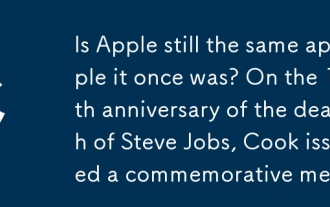 Apple est-elle toujours la même pomme qu'elle était autrefois ? À l'occasion du 14e anniversaire de la mort de Steve Jobs, Cook a publié un message commémoratif
Oct 09, 2025 pm 12:39 PM
Apple est-elle toujours la même pomme qu'elle était autrefois ? À l'occasion du 14e anniversaire de la mort de Steve Jobs, Cook a publié un message commémoratif
Oct 09, 2025 pm 12:39 PM
Selon l'actualité du 5 octobre, pensez-vous qu'il y a un grand écart entre Apple sous la direction de Steve Jobs et Apple actuel ? À l'occasion du 14e anniversaire de la mort de Steve Jobs, Cook a immédiatement publié un message pour le commémorer. Cook a écrit : "Steve croyait que l'avenir était plein de lumière et de possibilités infinies, éclairant la voie à suivre et nous inspirant à aller de l'avant. Tu nous manques, mon ami." Jobs est revenu chez Apple en 1997, a lancé l'iMac l'année suivante et a mené l'entreprise à travers la crise financière. Il a démissionné de son poste de PDG le 24 août 2011 et a été remplacé par Tim Cook. Il est décédé d'une tumeur neuroendocrine pancréatique le 5 octobre de la même année à l'âge de 56 ans. Le Macintosh, l'iPod, l'iPhone et d'autres produits développés par Jobs ont favorisé le développement des ordinateurs personnels, de la musique numérique et des communications mobiles.





